Kesempatan kali ini saya mau berbagi informasi tentang koneksi internet dengan memanfaatkan jaringan GSM. Serta kemudahan instalasi handphone jadi sebuah modem untuk notebook/PC.  Tentunya untuk pilihan provider saya jatuh hati
Tentunya untuk pilihan provider saya jatuh hati  ke kartu IM3 yang sedari dulu memang terkenal murah bangeetss!
ke kartu IM3 yang sedari dulu memang terkenal murah bangeetss!
Koneksi yang dapat digunakan dari 10.0 Mbps dan 115.2 Kbps. Kalau inginkan koneksi 10.0 Mbps dapat menggunakan kabel data yang langsung terhubung ke Local Area Network (LAN). Sedangkan untuk mendapat kecepatan 115.2 Kbps dapat melalui PC Suite.
Memang belum cepat, tapi cukup lumayan kalau kita ingin koneksi internet dimana saja dan kapan saja yang hanya menggunakan handphone dijadikan modem ke notebook/PC. Tapi kalau untuk masalah murah… memang im3 bangeetss!!
Perbandingan tarif GRPS antar operator GSM diatas saya dapat dari sini. Kenapa saya tidak memilih AXIS? karena kartu seluler itu belum masuk ke kota saya (Palembang).
Oh ya, sebelumnya ada perlengkapan yang perlu disiapin:
- Sony Ericsson W830i
- FrontPac DCU-60 – Compatible USB Data Cable
- IM3 GSM Prepaid
Selain itu saya menghubungkan melalui Epi (baca: laptop/notebook) ACER Aspire 4530 dengan spesifikasi:
- AMD Turion X2 dual-core mobile technology RM70 (2.0GHz, 1MB L2 Cache)
- NVIDIA Geforce 9100M G
- 512 MB DDR2
- 160GB HDD
- DVD-Super Multi DL
- 802.11b/g WLAN
- Bluetooth 2.0+EDR
Langkah 1 (Koneksi 10.0 Mbps)
Instal driver USB yang terdapat di dalam CD driver. Saran saya, masukin terlebih dahulu CD ke dalam CD-R/DVD-R.
Pastiin kabel data sudah terhubung sama handphone. Saat kabel telah terhubung ke handphone, biasanya muncul pilihan apakah kita mau sambungan transfer file atau modus telepon. Nah, untuk yang ini pilih yang modus telepon soalnya handphone masih dapat digunakan sebagaimana mestinya. Beda kalau modus transfer file karena telepon dibuat seolah-olah non-aktif karena akan digunakan sebagai transfer file. Setelah itu sambungin kabel data ke USB notebook/PC. Biasanya otomatis notebook/PC langsung terdetect.
Saya pakai kabel data yang abal (baca: non-original) yang disesuai sama tipe handphone yang saya miliki (DCU-60/SE W830i). Harga kabel cukup terjangkau, kisaran 30 ribu – 50 ribu. Beruntungnya saya dapat dengan harga 30 ribu. Satu keunggulan yang saya suka, kalau saya nggak perlu takut baterai handphone cepat drop soalnya kabel data ini punya fungsi lain buat pengisian baterai secara otomatis. 
Otomatis muncul pilihan tipe handphone yang digunakan.
Setelah itu pilih jenis OS yang digunakan.
Sambil menunggu proses instalasi driver USB Port ke notebook/PC, maka secara otomatis juga akan diinstalkan PC Suite.
Bisa saya katakan kalau proses instalasi driver USB Port ini gampang dan cepat. Mudahnya pengenalan driver ke notebook/PC sehingga memudahkan kita untuk langsung terhubung melalui Network Connection.
Bila setting seluruhnya benar, maka koneksi anda akan terhubung langsung ke provider GSM. Pada gambar bawah terlihat kecepatan koneksi 10.0 Mbps.
Langkah 2 (Koneksi 115.2 Kbps)
Alternatif lain bisa menggunakan PC Suite dari Sony Ericsson.
Buatlah koneksi baru dengan memilih Create a new connection.
Untuk username dan password serta APN itu semuanya otomatis terisi, maka selanjutnya kita cukup memilih Next.
Koneksi berhasil dibuat. Pada gambar atas terlihat ada dua koneksi yang saya gunakan yaitu Mentari GPRS dan Internet Connection (IM3). Saya sengaja buat dua koneksi dengan tujuan untuk melihat perbandingan kecepatan koneksi. Ternyata kedua koneksi masing-masing memiliki kecepatan koneksi internet 115.2 Kbps.
Koneksi internet berhasil dihubungkan  . Saatnya berselancar dimanapun dan kapanpun.
. Saatnya berselancar dimanapun dan kapanpun.
Pengalaman saya berinternetan menggunakan GSM sebagai koneksi internet sangat membantu saya saat mengerjakan skripsi beberapa waktu yang lalu. Tentunya saya membutuhkan teknologi internet sebagai salah satu sumber literatur saya. Terlebih konsentrasi saya baru dapat saat malam hari, jadi nggak mungkin saya harus keluar malam untuk mencari warnet terdekat.
Cukup lama saya jadi pengguna Indosat. Mentari+ (baca: Mentari plus atau M plus) adalah kartu prabayar pertama saya. Lantaran sinyal yang kuat dan tarif percakapan yang murah.
An Expressive Way of Communicating yang menjadikan saya makin dekat dengan teman-teman untuk saling berbagi dan bercerita. Dan makin membuat saya jatuh hati karena Indosat Always One Step Ahead. Feature yang ditawarin juga makin beragam, dan beruntung perusahaan jalin kerjasama dengan IM3 (Indosat) jadi saya makin gampang mendapat informasi terbaru dari perusahaan. 
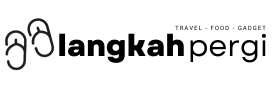

































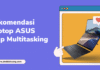
kak q boleh mintak pc suitenya coz pxa q hilag……
plis kirimin ke email q……
mas…
klo im3 trus pake modem eksternal biayanya tambah mahal ga..??
saya pake mentari klo ngenet di hp cuman 3000 per/jam
tapi pas mentarinya saya coba pake modem eksternal…ngisep pulsa nya jadi tambah cepat,1 jam bisa nyampe 30ribuan lebih…..
moga moga koneksi internet makin murah..he..he..
saya pake SE W830i , terus pake provider halo telkomsel, terus saya baru aja aktivasi telkomflash unlimated , tp modem nya pake hp, yg saya mau tanya saya udh instal di laptop saya dengan SE PCsuit, apakah musti disetting lg di hp atau sudah otomotis lagsung nyambung ke telkomflash, kl cara seting nya bgmn?
terimakasih.
Mas Davy,
Kebetulan saya bukan pengguna telkomflash, tapi dari pertanyaan mas davy.. setahu saya hp bisa secara otomatis terdetek/nyambung. Jadi nggak perlu disetting untuk masalah gprsnya.
aku kehilangan cd PC suite hp w830i aku pakek m3 tapi gimna ya caranya biar bs internetan pakek hp?kan cdne udah ilang….
apa cari di internet ada?
UHm, udah coba googling? Saya sih bisa aja kirim, tapi ukuran filenya lumayan gede 20MB. Gimana ya…
Btw lumayan kenceng nyaingin speedy apaan yak?bwt nge game.. abis speedy tagihan jebol terus… nyokap ngomel2 nihh hikzzz
Wah untung masih nyokap, belum bokapnya :p
[…] dalam rangka serah terima hadiah juara pertama dari Indosat Blog Contest yang beberapa waktu lalu saya ikutin dan harus bangga sebagai pemenang 20 blogger pilihan. Untungnya saya nggak sendirian datang ke […]
wah, benar2 super murah ya pake AXIS. pokoknya ini sangat membantu.
hmm, AXI* skrg dah Rp. 0,7/kb dan HAL* skrg jadi Rp. 5/kb. tapi gak coba pake FLAS* kan bisa dapet 3.5G (HSDPA), lumayan bandwidth sktr 1.4mbps .. hehe
wow.. ya moga tambah berkembang aja ntuh koneksi :p
telkomsel cuma satu rupiah kok tapi gabung ke komunitas kayak gitu!
wkekekekek!
ummm…
sedikit koreksi, kecepatan 10 mbps ataupun 115 kbps itu adalah kecepatan koneksi antara komputer dengan handphone via kabel data/bluetooth/infrared, dan bukan antara handphone dengan jaringan seluler.
coba tes via speedtest.net atau liat kecepatan download file berukuran besar, pasti ga bakal tembus angka 56 kbps apalagi 115 kbps. dapet angka 10 kbps aja udah beruntung bener 😛
*nyelem*
nyelem gek ngapung 😀
wow… iya sih.. IM3 mmg uda terkenal murah dengan berinternet ria…, tapi axis mmg lebih soalnya saya uda tes dan weeee… mantap 😀
hidup telkomflash ! hahaha
ah buat “jendela”
*berlalu*
Kecepatan koneksi di windows gak bs jd patokan. Cb deh di tes pake web, pasti gak smpe segitu tuh. 😛
hehehehe
ada titipan pertanyaan, kira kira kalo utk W810i bisa nda?
Bisa kok, Ja 🙂
btw itu dah 3 blom ya ?
3 maksudnya provider 3 GSM? atau 3G?
boleh juga tutorialnya.
kebetulan semalem aku beli perdana IM3 yang memang mo dipake utk nge-net. dan kebetulan juga aku punya 9500 nganggur. tinggal beli kabel datanya…
udah berhasil lom mbak koneksinya?